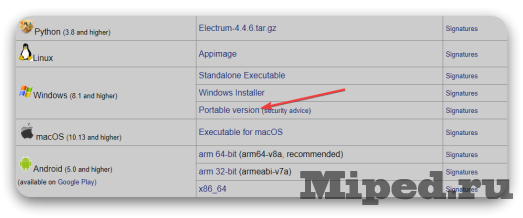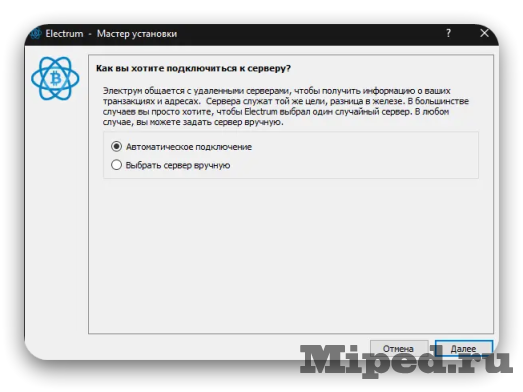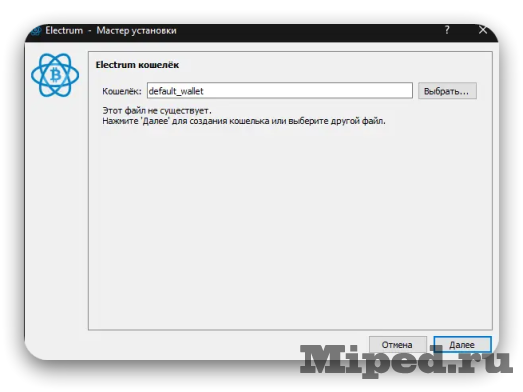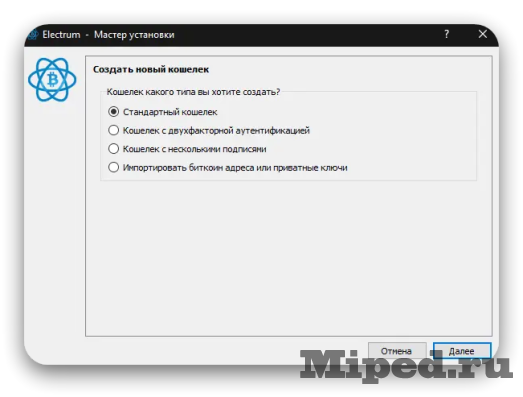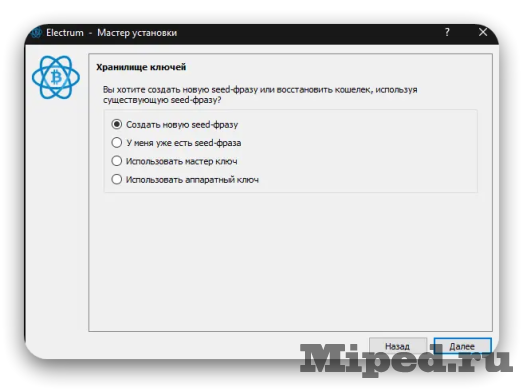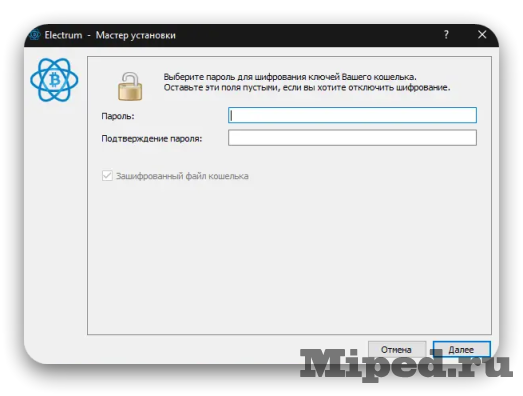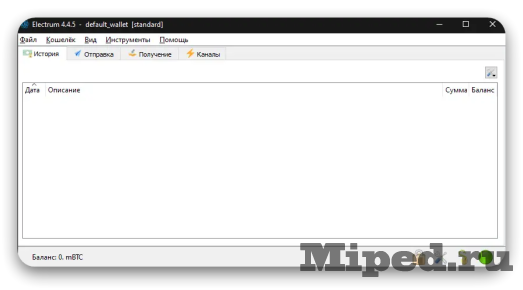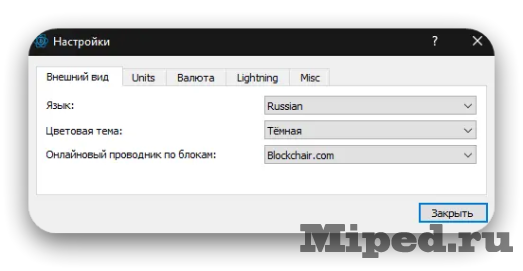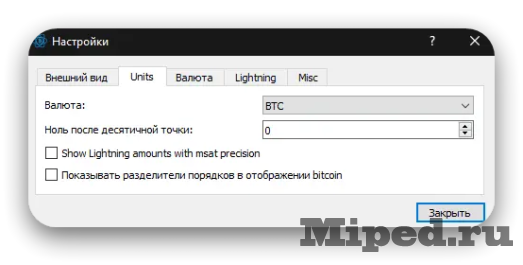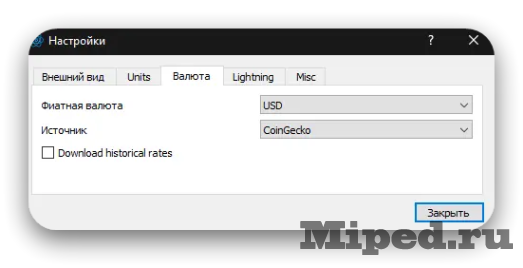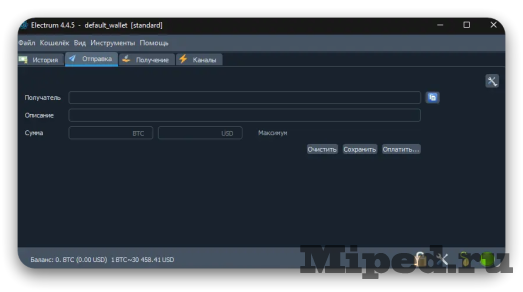Создаем из флеш-накопителя «холодный» криптокошелек
Хранение денег на своем устройстве всегда имеет немалые риски. К примеру, Вы можете загрузить вредоносный исполняемый файл и ваши данные попадут в руки мошенникам, которые сами распорядятся вашими денежными средствами. Именно поэтому в этой статье мы разберем способ создания криптокошелька на внешнем носителе, который можно подключать к устройству только по необходимости, что сильно снижает риски.
Первым делом необходимо загрузить приложение, позволяющее создать нам личный криптокошелек. Находим Portable—версию и нажимаем на нее:
Создаем папку с любым названием на английском языке и перемещаем загруженный файл в нее:
Запускаем его и выбираем «Автоматическое подключение» к серверу:
Придумываем название или же просто переходим далее, используя для этого кнопку в правом нижнем углу:
Стандартный кошелек нас полностью устроит, так что ничего не меняем:
Выбираем создание новой seed—фразы и обязательно записываем ее в любом месте, ведь без нее Вы не сможете в последствии доступ к своим средствам:
Придумываем максимально сложный пароль и подтверждаем его:
После этого приложение создаст новый кошелек и предоставит Вам доступ к нему:
Переходим в настройки и изменяем параметры так, как показано на скриншоте ниже. По желанию можно оставить светлую тему:
Открываем вкладку «Units» и в верхнем пункте указываем «BTC»:
Остался последний пункт, переходим к вкладке «Валюта», ставим «USD» и «CoinGecko»:
После всех манипуляций приложение будет выглядеть так:
На этом все, вставляем флешку при необходимости. К примеру, можно ее вытаскивать, когда загружаете подозрительные приложения!
Texnologiyalar
Создаем из флеш-накопителя «холодный» криптокошелек